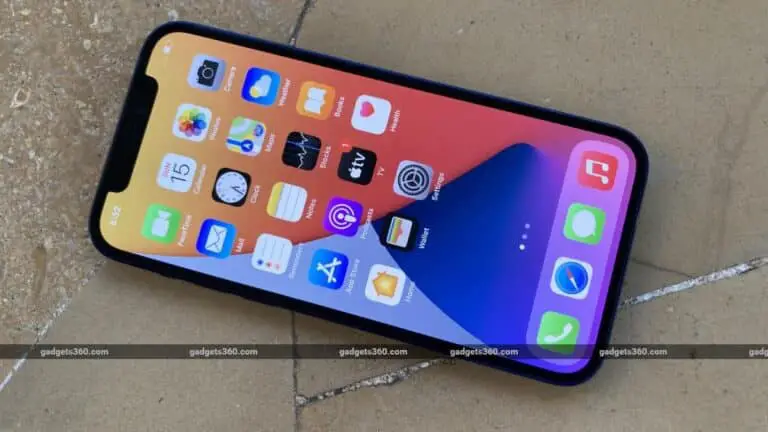6 Metoda pune për të rregulluar ruajtjen e plotë të Google Drive pavarësisht se nuk ka skedarë
Google ofron hapësirë të kufizuar ruajtëse për secilën llogari. Dhe me përdorimin e kombinuar të Drive, Photos, Gmail dhe shërbimeve të tjera, ai mund të mbushet mjaft shpejt. Por ndonjëherë Google Drive mund të tregojë mesazhin e plotë të ruajtjes edhe nëse keni hapësirë të mjaftueshme të lirë në llogarinë tuaj. Nëse shihni hapësirë të gabuar të lirë në Diskun tuaj, mos u shqetësoni. Këtu janë disa mënyra të thjeshta për të rregulluar ruajtjen e plotë të Google Drive edhe nëse nuk përmban asnjë skedar.
Hapësira ruajtëse e Google Drive është e plotë, por nuk ka skedarë? Riparoni hapësirën e gabuar të lirë në makinë
Nëse merrni një njoftim ose mesazh të plotë të ruajtjes nga Google Drive, ndoshta ka kapacitet të plotë. Sidoqoftë, nëse nuk keni skedarë të mëdhenj, mund të keni përshtypjen se Google po tregon hapësirë të gabuar të lirë dhe hapësira ruajtëse e shfaqur nuk përputhet me hapësirën aktuale.
Në këtë rast, mund të ndiqni disa hapa të thjeshtë për zgjidhjen e problemeve për të hequr qafe gabimin e plotë të ruajtjes edhe pse nuk keni skedarë në Google Drive. Lexo.
1. Kontrolloni se çfarë po konsumon ruajtja
Hapi i parë është të kontrolloni se çfarë konsumon hapësirë ruajtëse dhe sa hapësirë është në të vërtetë në dispozicion në llogarinë tuaj të Google. Për ta bërë këtë, shkoni te one.google.com/storage dhe kontrolloni hapësirën e ruajtjes të konsumuar nga Google Drive, Gmail dhe Google Photos.
Përputhni hapësirën e ruajtjes me skedarët e vlerësuar të ruajtur në secilin prej shërbimeve. Nëse shihni hapësirë magazinimi jonormalisht të lartë ose të pasaktë për ndonjërën prej tyre, vazhdoni me metodën më poshtë.
Ja se si të zbuloni se cilat skedarë të mëdhenj po zënë hapësirë në Google Drive.
2. Fshini skedarët për të liruar hapësirë
Nëse shihni konsum të lartë të hapësirës ruajtëse në Google Drive
Hapni Google Drive. Renditni skedarët dhe dosjet sipas madhësisë. Fshini ato që nuk ju nevojiten ose zhvendosni skedarët e mëdhenj në një llogari tjetër të Google Drive. Përveç kësaj, do t'ju duhet t'i fshini ato nga koshi i riciklimit.
Nëse shihni konsum të lartë të hapësirës ruajtëse në Gmail
Shkoni te Gmail. Shkruani dhe futni madhësia: 10M në shiritin e kërkimit për të marrë të gjitha emailet me bashkëngjitje më të mëdha se 10 MB. Fshini ato më pak të rëndësishme.
Nëse shihni konsum të lartë të hapësirës ruajtëse në Google Photos
Hapni Google Photos në shfletuesin tuaj. Drejtohuni drejt Parameters dhe zgjidh Ruajtësi i ruajtjes për të zvogëluar cilësinë e rezervës. Përveç kësaj, nëse shihni Kërkoni ruajtjen opsion, trokitni lehtë mbi të dhe zgjidhni Ngjesh për të kthyer artikujt e cilësisë origjinale në cilësinë e ruajtjes së kursyer.
Kjo do të zvogëlojë cilësinë e fotove dhe videove tuaja të ruajtura, por do të lirojë shumë hapësirë ruajtëse. Mund të zgjidhni të shkarkoni median tashmë të rezervuar përmes Google Takeout para se të ngjeshni skedarët.
3. Zbrazni plehrat
Skedarët e fshirë nga Drive, Gmail ose Photos zhvendosen në koshin e riciklimit. Kjo është arsyeja pse ruajtja juaj në Google nuk bëhet falas menjëherë pas fshirjes së skedarëve. Mesazhet Gmail dhe skedarët Drive mbahen në koshin e riciklimit për 30 ditë, ndërsa fotot mbahen për 60 ditë.
Pra, kontrolloni koshat e plehrave të Gmail, Google Photos dhe Google Drive. Procesi është mjaft i drejtpërdrejtë, thjesht shkoni në faqen e internetit ose aplikacionin, gjeni koshin e riciklimit dhe zbrazeni atë për të fshirë përgjithmonë skedarët.
4. Hiqni të dhënat e fshehura të aplikacionit
Disa aplikacione përdorin Google Drive për të ruajtur të dhënat e tyre. Në fakt, rezervimi juaj i resë WhatsApp gjithashtu konsumon hapësirën ruajtëse në Diskun tuaj. Ja se si mund të shihni dhe fshini të dhënat e fshehura të aplikacionit për të liruar hapësirë:
- Hapni Google Drive në shfletuesin tuaj.
- Klikoni ikonën e ingranazheve në të djathtën e sipërme dhe klikoni Parameters.
- Në dritaren që shfaqet, zgjidhni Menaxho aplikacionet nga shiriti anësor në të majtë.
- Këtu do të shihni të dhënat e ruajtura nga aplikacionet e lidhura në Diskun tuaj.
- Klikoni mbi Opcionet pranë emrit të aplikacionit dhe trokitni lehtë mbi Qartë vend i fshehtë aplikim Të dhënat për të fshirë të dhënat që nuk janë më të nevojshme.
5. Fshini skedarët jetimë
Nëse Drive tregon ruajtje të ulët edhe pas fshirjes së skedarëve të mëdhenj, skedarët e fshehur të jetimëve mund të jenë fajtori. Për fillestarët, skedarët bëhen jetimë nëse drejtoria e tyre mëmë fshihet, por vetë skedari nuk është. Zakonisht një skedar mbetet jetim sepse është fshirë nga personi që e ka ndarë me ju.
Nëse i keni fshirë skedarët gabimisht, ndiqni hapat e mëposhtëm për t'i fshirë ato dhe për të liruar hapësirë:
- Hapni Google Drive në shfletuesin tuaj ose hapni aplikacionin celular Drive.
- Shkruani dhe futni shiritin e kërkimit- është: pronar i paorganizuar: unëMe Ose vizitoni direkt këtë lidhje.
- Tani duhet të shihni të gjithë skedarët jetimë.
- Klikoni me të djathtën në një skedar jetim dhe zgjidhni heq për t'i zhvendosur ato në plehrat tuaja.
- Tani shkoni te koshi i riciklimit dhe fshini përgjithmonë skedarin.
6. Dilni OSE pastroni cache -in e aplikacionit
Nëse asgjë nuk funksionon, dilni nga Google Drive. Pastaj regjistrohuni përsëri për të parë nëse çështja është zgjidhur. Në Android, gjithashtu mund të përpiqeni të pastroni cache -in dhe të dhënat e aplikacionit Drive. Përsëri, mënyra më e mirë për të kontrolluar hapësirën e ruajtjes në dispozicion është të kaloni përmes one.google.com/storage.
Bonus - Ruajtje e ulët e ruajtjes në Google
Me Menaxherin e Magazinimit të Google, mund të shikoni dhe fshini me lehtësi skedarë të mëdhenj në Drive, fotografi dhe video të ruajtura dhe email me bashkëngjitje të mëdha në një vend. Këtu është udhëzuesi ynë i detajuar për të rregulluar ruajtjen e ulët të Google dhe fshirjen e skedarëve të mëdhenj në Google Photos, Drive dhe Gmail.
(E zgjidhur) Hapësira ruajtëse e Google Drive e plotë por pa skedarë
Këto ishin disa mënyra të shpejta për të rregulluar Google Drive që tregon ruajtje të plotë pavarësisht skedarëve që mungojnë. Zbrazja e koshit të riciklimit dhe fshirja e skedarëve jetimë do ta zgjidhë problemin për shumicën e njerëzve. Nëse jo, mund të provoni metodat e tjera për të korrigjuar hapësirën e keqe të lirë në Drive. Sidoqoftë, nëse keni akoma probleme, më tregoni në komentet më poshtë. Na ndiqni për më shumë artikuj të tillë.
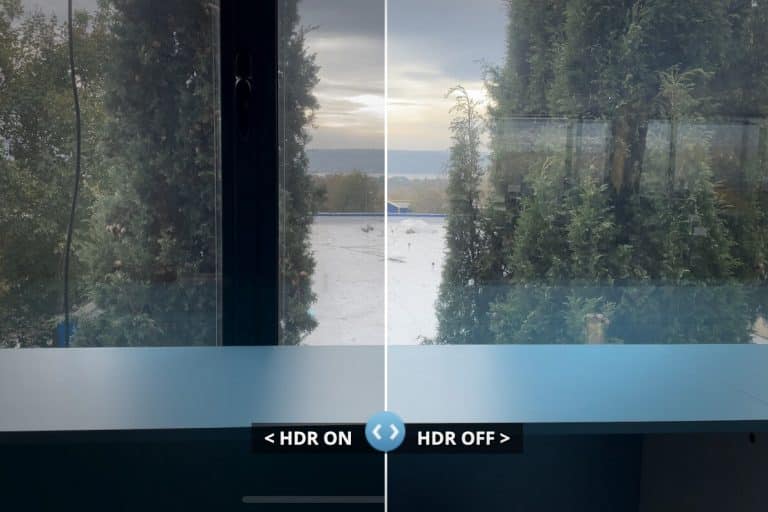
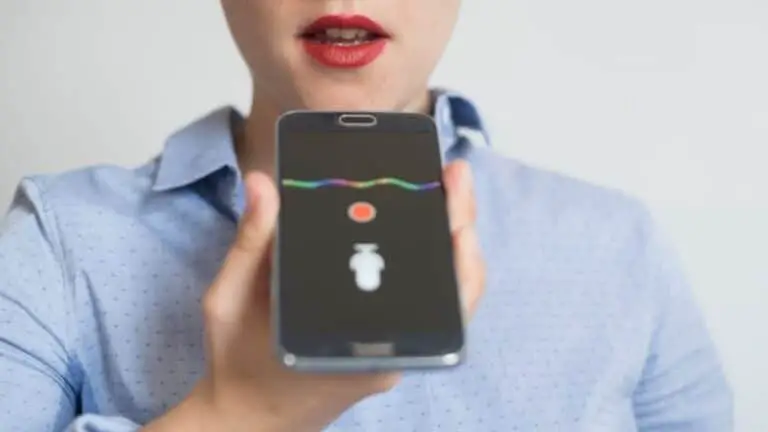
![Si të luani lojëra NES në çdo telefon inteligjent Android [Udhëzues i thelluar]](https://www.neuf.tv/wp-content/uploads/2022/06/1656035701_Comment-jouer-a-des-jeux-NES-sur-nimporte-quel-smartphone.-768x432.jpg)